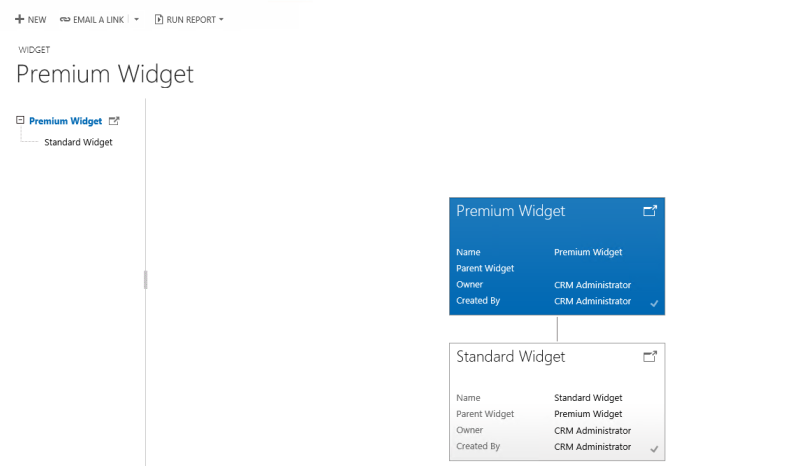Lưu ý
Cần có ủy quyền mới truy nhập được vào trang này. Bạn có thể thử đăng nhập hoặc thay đổi thư mục.
Cần có ủy quyền mới truy nhập được vào trang này. Bạn có thể thử thay đổi thư mục.
Nhận thông tin kinh doanh có giá trị bằng cách trực quan hóa dữ liệu có liên quan theo thứ bậc. Các khả năng trực quan hóa và lập mô hình theo cấp bậc mang lại cho bạn một số lợi ích sau:
Xem và khám phá thông tin phân cấp phức tạp.
Xem chỉ số đo lường hiệu suất chính (KPI) trong hiển thị theo ngữ cảnh của một cấu trúc phân cấp.
Phân tích trực quan thông tin quan trọng trên các trang web và các máy tính bảng.
Đối với một số bảng biểu, chẳng hạn như khách hàng và người dùng, chế độ hiển thị trực quan có sẵn ngay từ đầu. Các bảng khác, bao gồm các bảng tùy chỉnh, có thể được kích hoạt cho một hệ thống cấp bậc và bạn có thể tạo các hiển thị trực quan cho chúng. Căn cứ vào nhu cầu, bạn có thể lựa chọn giữa dạng xem cây, nghĩa là hiển thị toàn bộ cấu trúc phân cấp hoặc xem dạng ngăn xếpp, nghĩa là mô tả một phần nhỏ hơn trong cấu trúc phân cấp. Cả hai dạng xem được hiển thị cạnh nhau. Bạn có thể khám phá một hệ thống phân cấp bởi mở rộng và hợp đồng một cây phân cấp. Các thiết đặt theo cấp bậc giống nhau đối với hiển thị trực quan được thiết lập một lần nhưng áp dụng cho cả máy khách di động và web. Trong máy tính bảng, các hình ảnh hiển thị ở định dạng sửa đổi thích hợp cho hệ số biểu mẫu nhỏ hơn. Các thành phần có thể tùy chỉnh cần thiết cho kiểu trực quan phân cấp là giải pháp nhận thức, do đó, chúng có thể được di chuyển giữa các tổ chức như bất cứ tùy chỉnh nào khác. Bạn có thể đặt cấu hình các thuộc tính hiển thị trong kiểu trực quan bằng cách tùy chỉnh Biểu mẫu Nhanh sử dụng công cụ biên tập biểu mẫu. Không có yêu cầu viết mã.
Dữ liệu phân cấp truy vấn
Với Microsoft Dataverse, cấu trúc dữ liệu phân cấp được hỗ trợ bằng mối quan hệ tự tham chiếu của các hàng có liên quan. Trước đây, để xem dữ liệu phân cấp, bạn phải lặp đi lặp lại truy vấn cho các hàng có liên quan. Hiện nay, bạn có thể truy vấn các dữ liệu có liên quan như là một hệ thống phân cấp, trong một bước. Bạn sẽ có thể truy vấn các hàng bằng logic Dưới và Không Dưới . Các toán tử phân cấp Dưới và Không Dưới được hiển thị trong Tìm kiếm nâng cao và trình chỉnh sửa quy trình làm việc. Để biết thêm thông tin về cách sử dụng các toán tử này, hãy xem Cấu hình các bước quy trình làm việc. Để biết thêm thông tin về Tìm kiếm nâng cao, hãy xem Tạo, chỉnh sửa hoặc lưu tìm kiếm Tìm kiếm nâng cao
Các ví dụ sau minh họa các kịch bản khác nhau cho các truy vấn hệ thống phân cấp:
Truy vấn hệ thống phân cấp tài khoản
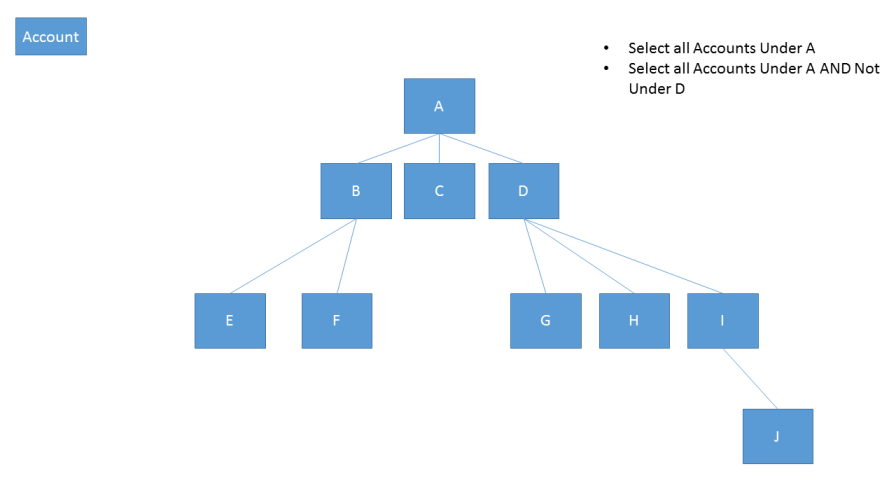
Truy vấn hệ thống phân cấp tài khoản, bao gồm cả hoạt động liên quan
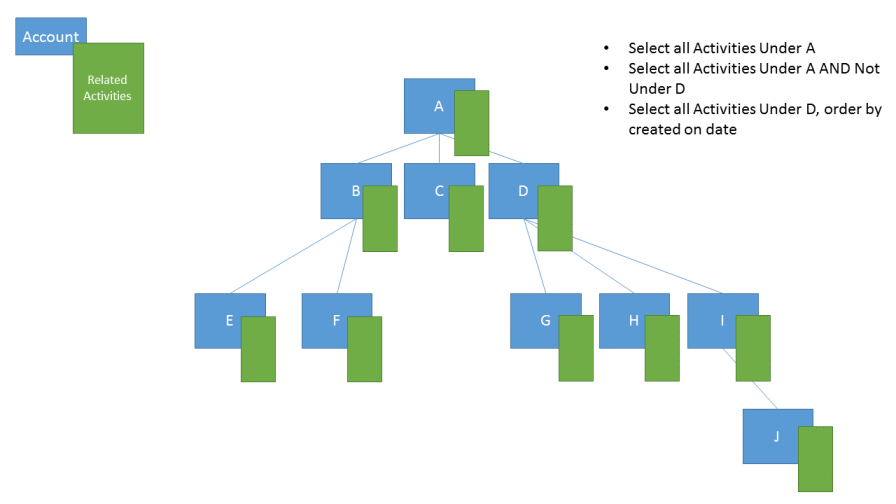
Truy vấn hệ thống phân cấp tài khoản, bao gồm cả cơ hội liên quan
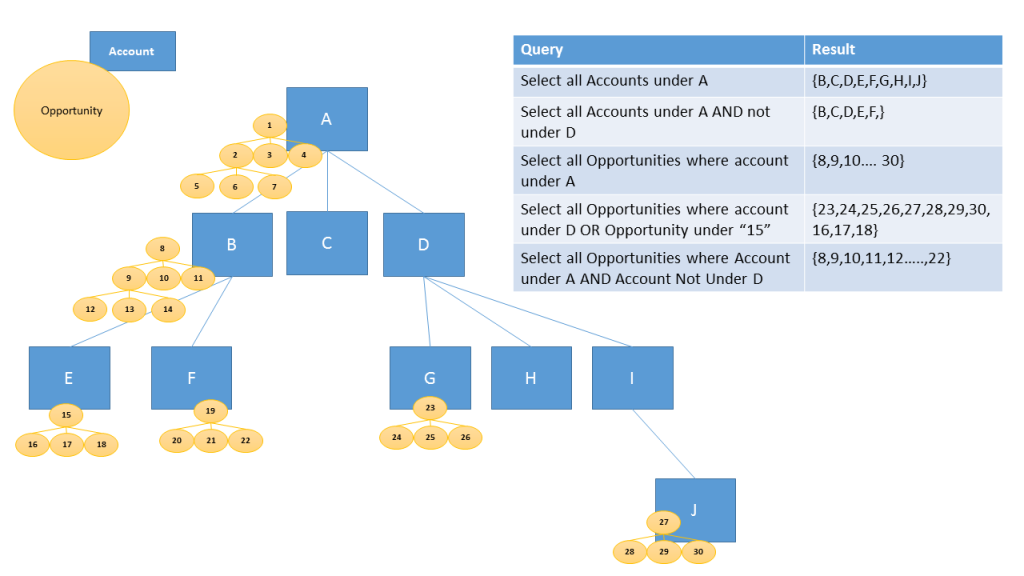
Để truy vấn dữ liệu dưới dạng hệ thống phân cấp, bạn phải đặt một trong các mối quan hệ tự tham chiếu một – nhiều hoặc nhiều – một của bảng biểu thành theo cấp bậc. Để bật hệ thống cấp bậc:
- Trên powerapps.com, sau đó chọn Bảng trong ngăn điều hướng bên trái. Nếu mục không có trong ngăn bảng điều khiển bên, hãy chọn …Thêm rồi chọn mục bạn muốn.
- Chọn một bảng hiện có hoặc Tạo một bảng mới
- Chọn Mối quan hệ, sau đó chọn một mối quan hệ tự tham chiếu.
- Trong bảng thông tin chi tiết về mối quan hệ, hãy kiểm tra Phân cấp.
Lưu ý
- Một số mối quan hệ sáng tạo không thể tùy chỉnh. Điều này sẽ ngăn cản bạn đặt những mối quan hệ đó là phân cấp.
- Bạn có thể chỉ định mối quan hệ theo cấp bậc cho mối quan hệ tự tham chiếu hệ thống. Điều này bao gồm các mối quan hệ tự tham chiếu của loại hệ thống, chẳng hạn như mối quan hệ "contact_master_contact".
Hiển thị trực quan hóa dữ liệu theo cấp bậc
Các bảng hệ thống có sẵn hình ảnh trực quan bao gồm Account, Business Unit, Position, Product và User. Trong dạng xem lưới của các bảng này, bạn có thể thấy biểu tượng mô tả biểu đồ hệ thống cấp bậc ở bên trái tên hàng. Biểu tượng hệ thống cấp bậc không hiển thị cho tất cả các hàng theo mặc định. Biểu tượng này được hiển thị cho các hàng có hàng mẹ, hàng con hoặc cả hai.
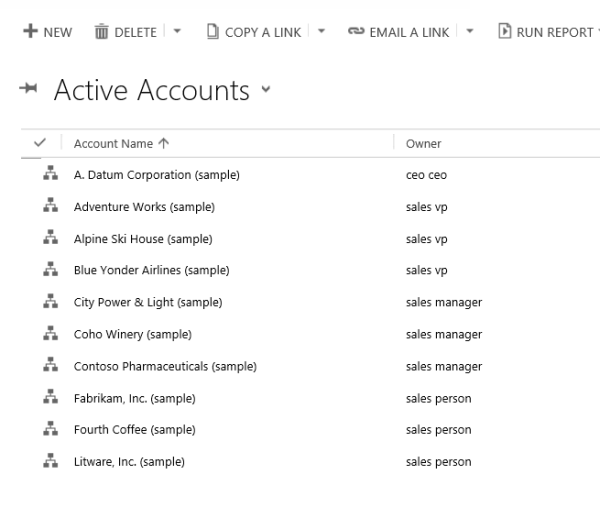
Nếu chọn biểu tượng hệ thống phân cấp, bạn có thể xem hệ thống phân cấp, với dạng xem cây phía bên trái và xem ngăn xếp bên phải, như hình dưới đây:
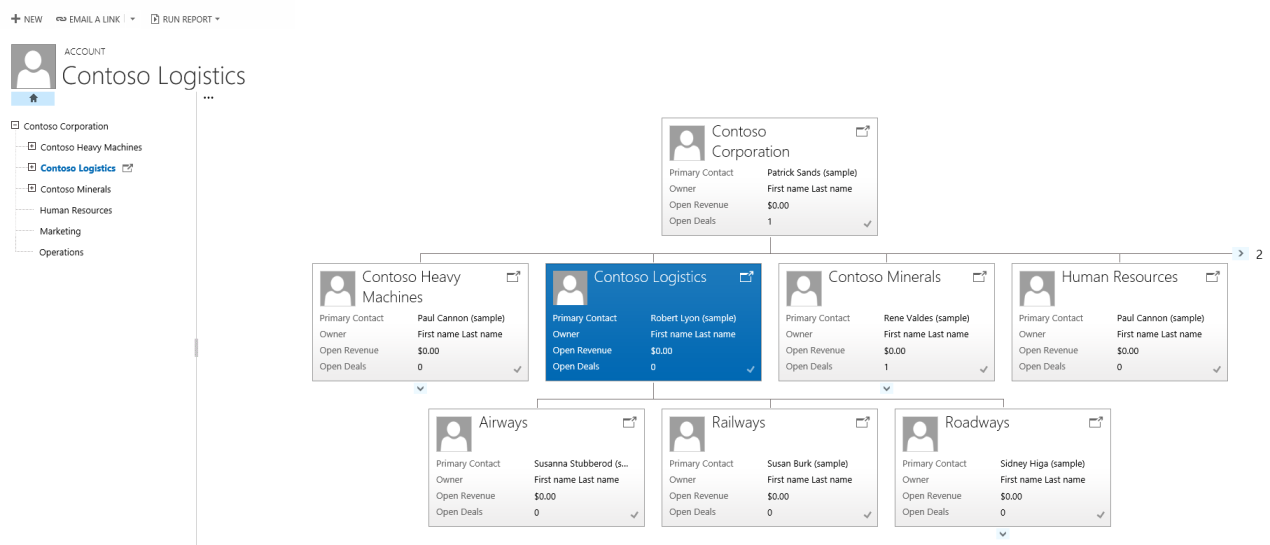
Có thể kích hoạt một vài bảng biểu hệ thống có sẵn ngay từ đầu khác cho hệ thống phân cấp. Các bảng này bao gồm Case, Contact, Opportunity, Order, Quote, Campaign và Team. Tất cả các bảng tùy chỉnh có thể được kích hoạt cho hệ thống phân cấp.
Tiền bo
Nếu có thể kích hoạt bảng cho hệ thống phân cấp:
Trong trình khám phá giải pháp, hãy mở rộng bảng mà bạn muốn. Bạn sẽ thấy thành phần bảng có tên là Thiết lập phân cấp. Không thể kích hoạt bảng cho hệ thống phân cấp không có thành phần này, ngoại trừ bảng Lãnh thổ trong Dynamics 365 Sales. Mặc dù Cài đặt phân cấp xuất hiện cho bảng Lãnh thổ bán hàng, nhưng không thể bật bảng này cho phân cấp.
Điều quan trọng cần nhớ khi bạn tạo kiểu trực quan:
- Có thể đặt mối quan hệ tự tham chiếu chỉ một (1: N) trên mỗi bảng thành theo cấp bậc. Trong mối quan hệ này, bảng chính và bảng liên quan phải cùng loại, chẳng hạn như account_parent_account hoặc Widget_new_Widget_new_Widget.
- Hiện tại, hệ thống phân cấp hoặc chế độ hiển thị trực quan chỉ dựa trên một bảng. Bạn có thể mô tả hệ thống phân cấp tài khoản hiển thị các tài khoản ở nhiều cấp; tuy nhiên, bạn không thể hiển thị tài khoản và liên hệ trong cùng một hiển thị trực quan hệ thống phân cấp.
- Số cột tối đa có thể hiển thị trong một ngăn xếp là 4. Nếu bạn thêm cột vào Biểu mẫu nhanh được sử dụng cho dạng xem ngăn xếp, sẽ chỉ có 4 cột đầu được hiển thị.
Ví dụ về hiển thị trực quan
Hãy xem một ví dụ về việc tạo kiểu trực quan cho một bảng tùy chỉnh. Chúng tôi đã tạo một bảng tùy chỉnh được gọi là new_Widget, tạo một mối quan hệ tự tham chiếu và đánh dấu là theo cấp bậc như hình dưới đây.
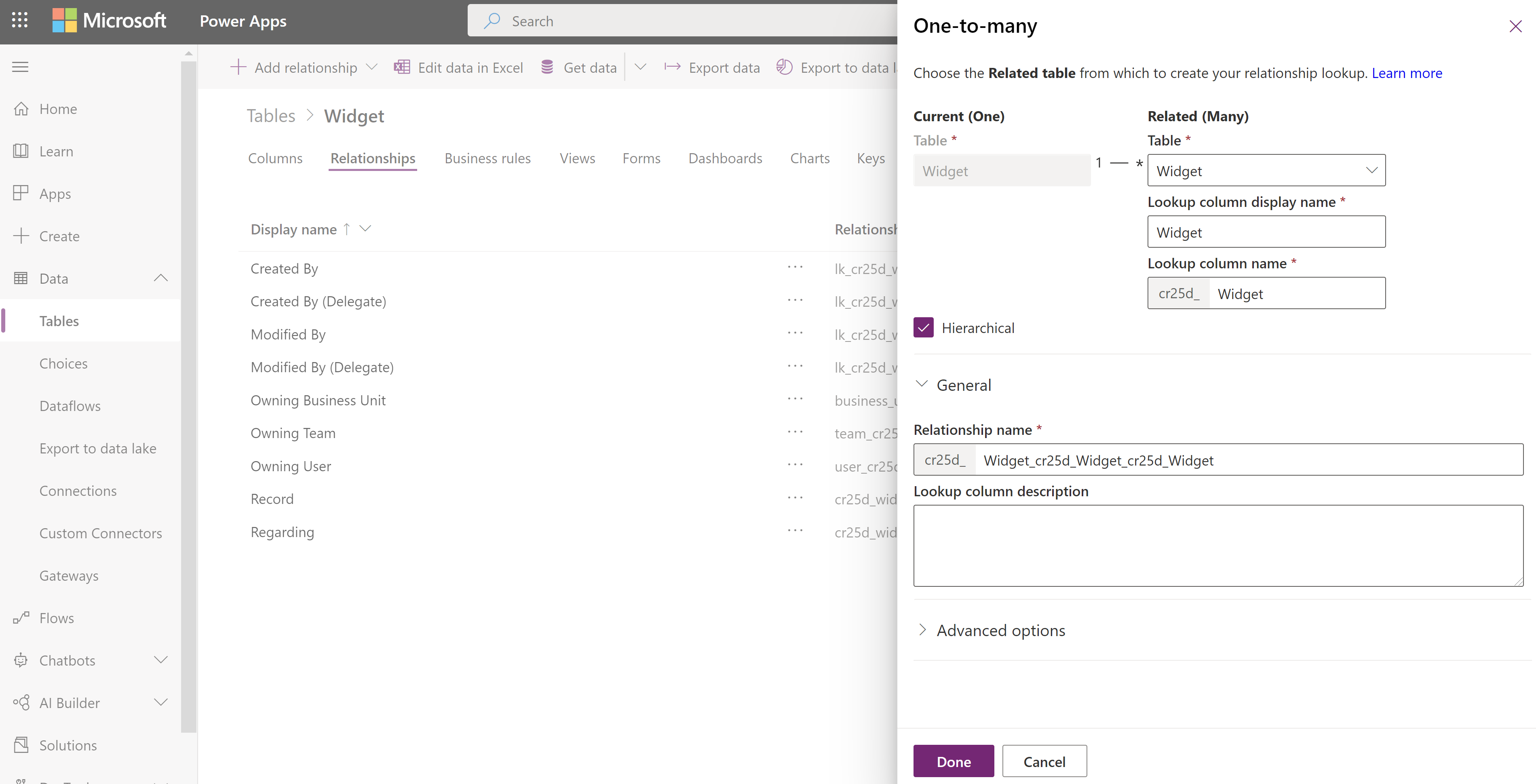
Tiếp theo, trong chế độ xem lưới Cài đặt phân cấp , chúng tôi đã chọn mối quan hệ phân cấp Widget_new_Widget_new_Widget . Trong biểu mẫu, chúng tôi điền vào các cột bắt buộc. Nếu bạn chưa đánh dấu mối quan hệ là theo cấp bậc, liên kết trên biểu mẫu sẽ đưa bạn tới trình chỉnh sửa bảng cổ điển, tại đó bạn cũng có thể đánh dấu mối quan hệ là theo cấp bậc.
Đối với Biểu mẫu xem nhanh, chúng tôi đã tạo một Biểu mẫu nhanh có tên là Biểu mẫu ô phân cấp tiện ích. Trong biểu mẫu này, chúng tôi đã thêm 4 cột để hiển thị trong mỗi ngăn xếp.

Sau khi hoàn tất việc thiết lập, chúng tôi đã tạo 2 hàng: Tiện ích chuẩn và Tiện ích cao cấp. Sau khi tạo Tiện ích cao cấp – bản ghi mẹ của Tiện ích chuẩn bằng cách sử dụng cột tra cứu, dạng xem dạng lưới new_Widget mô tả các biểu tượng hệ thống phân cấp như hình dưới đây:
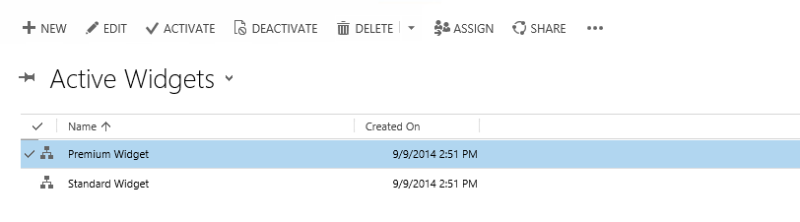
Tiền bo
Các biểu tượng hệ thống phân cấp sẽ không xuất hiện trong dạng xem hàng dạng lưới cho đến khi các hàng được kết hợp theo mối quan hệ mẹ – con.
Sau khi chọn biểu tượng hệ thống phân cấp, hệ thống phân cấp new_Widget sẽ được hiển thị theo dạng xem cây phía bên trái và dạng xem ngăn xếp phía bên phải, hiển thị 2 hàng. Mỗi ô chứa bốn cột mà chúng tôi cung cấp trong Biểu mẫu ô phân cấp tiện ích.